So finden Sie einen Stil, den Sie auf der Registerkarte "Start" in Microsoft Word nicht sehen

Microsoft Word zeigt standardmäßig nicht alle integrierten Stile auf der Registerkarte Start oder auf der Registerkarte an Stilbereich Was also, wenn Sie einen Stil verwenden möchten, den Sie nicht sehen?
VERWANDT: Stilvorlagen und Dokumententhemen
Stile sparen Ihnen viel Zeit und bieten Konsistenz beim Formatieren Ihrer Dokumente. Sie sind auf der Registerkarte "Start" und im Bereich "Stile" verfügbar, und es gibt viele integrierte Stile, die Sie verwenden oder nach Ihren Wünschen anpassen können.
Ich verwende jedoch häufig den integrierten Stil "Überschrift 3" Nicht verfügbar auf der Registerkarte Start oder im Bereich Stile, wenn ich ein neues Word-Dokument erstelle. Beachten Sie, dass im obigen Bild Überschrift 1 und Überschrift 2 verfügbar sind, aber nicht Überschrift 3.
Wir werden eine Einstellung so ändern, dass alle integrierten Stile im Bereich Stile angezeigt werden, sodass Sie schnell einen Stil anwenden können ein Absatz. Klicken Sie auf den Tab "Startseite", wenn es nicht bereits der aktive Tab ist. Klicken Sie dann auf die Schaltfläche "Stile" in der unteren rechten Ecke des Abschnitts "Stile".
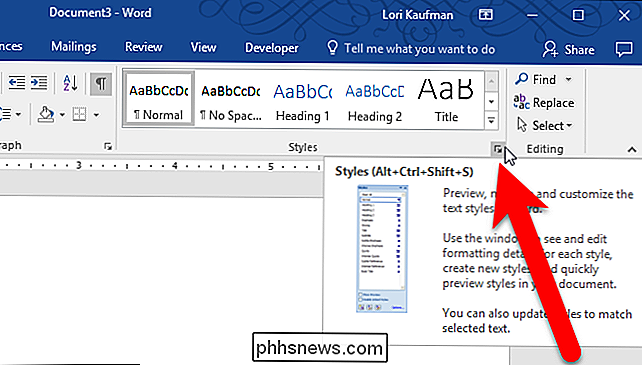
Der Fensterbereich "Stile" wird angezeigt. Es kann ein frei schwebender Bereich sein oder Sie können den Bereich an jeder Seite des Word-Fensters anhängen, indem Sie ihn dorthin ziehen. Klicken Sie im unteren Teil des Bereichs auf den Link "Optionen".
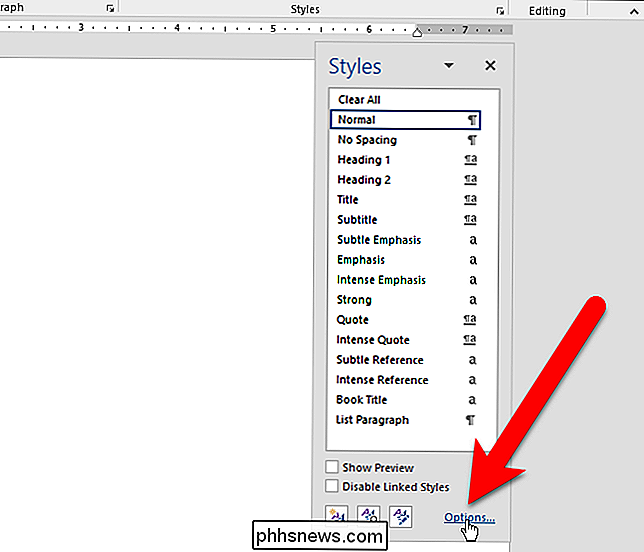
Wählen Sie im Dialogfeld "Stilbereich-Optionen" die Option "Alle Stile" aus der Dropdown-Liste "Wählen Sie die anzuzeigenden Stile aus."
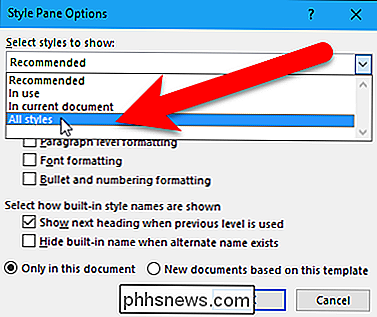
Wenn Sie alle möchten Wenn Sie ein neues Dokument basierend auf der Vorlage erstellen, die an das aktuelle Dokument angehängt ist (standardmäßig die Vorlage "Normal"), wählen Sie die Option "Neue Dokumente basierend auf dieser Vorlage". Klicken Sie auf "OK".

Alle integrierten Stile sind jetzt im Bereich "Stile" verfügbar.
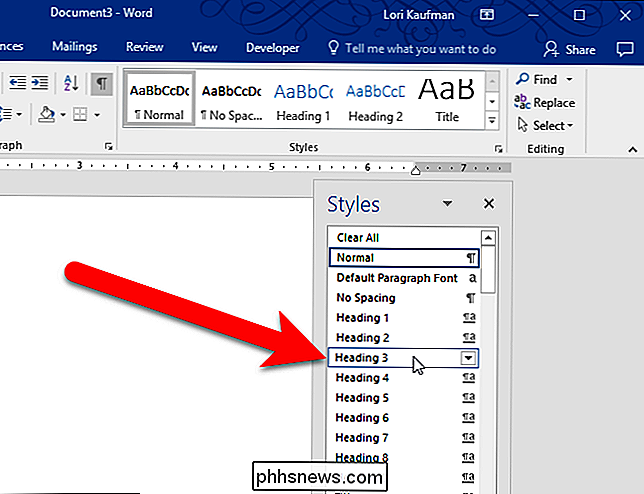
Sie werden jedoch nicht alle integrierten Stile im Abschnitt "Stile" auf der Registerkarte "Startseite" sehen. Nachdem Sie einen Stil auf einen Absatz angewendet haben, ist dieser Stil auf der Registerkarte Start verfügbar. In unserem Beispiel haben wir Überschrift 3 auf einen Absatz angewendet und sind jetzt auf der Registerkarte "Start" verfügbar.
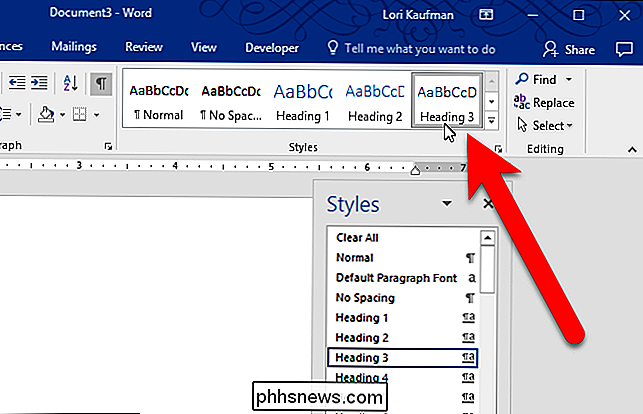
Wenn Sie im Dialogfeld "Stilbereich-Optionen" die Option "Neue Dokumente basierend auf dieser Vorlage" ausgewählt haben, werden alle integrierten Elemente angezeigt Stile im Bereich Stile jedes Mal, wenn Sie ein neues Dokument basierend auf dieser Vorlage erstellen.

SafetyNet erklärt: Warum Android Pay und andere Apps nicht auf Root-Geräten funktionieren
Wenn Sie Ihr Android-Gerät rooten, haben Sie Zugriff auf eine größere Auswahl an Apps und einen tieferen Zugriff auf das Android-System. Aber einige Apps - wie Android Pay von Google - funktionieren auf einem gerooteten Gerät überhaupt nicht. Google erkennt mit etwas namens SafetyNet, ob Ihr Gerät gerootet ist oder nicht und blockiert den Zugriff auf diese Funktionen.

Wie verbinde ich Xbox 360 mit Windows PC
Wenn Sie über eine Xbox 360-Konsole verfügen, können Sie problemlos alle auf Ihrem Computer gespeicherten Bilder, Videos und Musiktitel mit Ihrer Konsole teilen. Das ist nett, wenn Sie Ihre Xbox mit Ihrem riesigen Flachbildfernseher verbunden haben und Ihren Familien- und Freunden zuhause Videos oder Bilder zeigen möchten.Je



